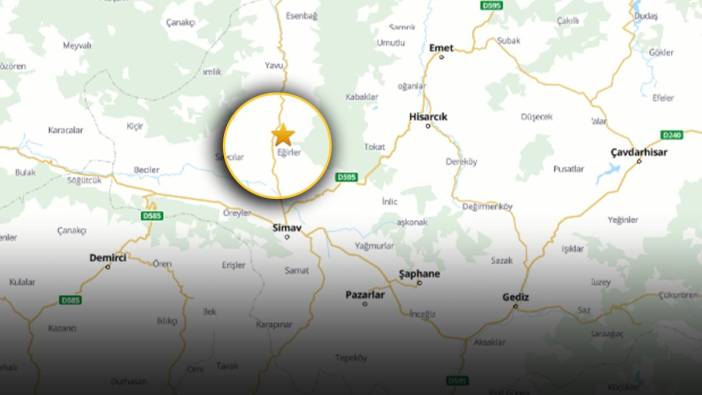Bir cihazın ağa bağlanmak için kullanılan IP adresini başka bir cihazın da kullanması durumuna IP çakışması sorunu denir.
Her cihazın ağda benzersiz bir IP adresi olması gerekir. Ancak bazen ağlar çakışır ve kullanıcılar sorun yaşar.
ShiftDelete.net''ten Mert Can Aka''nın haberine göre; IP çakışması sorununun birden fazla nedeni olabilir. Örneğin;
Birden fazla cihazın aynı IP adresini kullanması
DHCP sunucusunun yanlış yapılandırılması
IP adresi çakışmaları için bir araç kullanmak
Peki bu sorun nasıl çözülür?
Yönlendiriciyi yeniden başlatın:
Yönlendiriciniz her cihaza benzersiz bir IP adresi atar. Bu nedenle, yönlendiricinizi yeniden başlatarak, IP adresi çakışmalarını önleyebilirsiniz.
Çift IP adreslerini kontrol edin:
Çift IP adreslerinin kontrol edilmesi, aynı IP adresini kullanan iki cihazın belirlenmesini sağlar. Bu sorunu çözmek için, bir cihaza benzersiz bir IP adresi atanmalıdır.
Ağ adaptörü sürücülerini güncelleyin:
Eski sürücüler, IP adresi çakışmalarına neden olabilir. Bu nedenle, ağ adaptörü sürücülerini güncellemek sorunu çözebilir.
IP adresini manuel olarak yapılandırın:
IP adresi çakışmaları, ağ adaptörüne benzersiz bir IP adresi atamak suretiyle manuel olarak yapılandırılabilir.
IP çakışması sorunu yaşandığında yönlendiriciyi yeniden başlatarak ağ adaptörlerini devre dışı bırakmak ve tekrar etkinleştirmek gerekir.
Bunun için;
Başlat menüsüne gidin
Ayarlar seçeneğine tıklayın.
Ağ ve İnternet seçeneğine gidin
Durum bölümünü bulun.
Burada Ağ Bağlantısı bölümüne tıklayın
Aktif olan bağlantınıza sağ tıklayın.
Devre dışı bırak seçeneğine tıklayın ve ağ adaptörünüzü devre dışı bırakın.
Ardından, tekrar aynı bağlantıya sağ tıklayın ve Etkinleştir seçeneğine tıklayın.
Bu işlem, ağ adaptörlerinin yeniden başlatılmasını sağlayacak ve IP çakışması sorununu ortadan kaldıracaktır.
DHCP ayarlarını kontrol edin
DHCP (Dinamik Ana Bilgisayar Yapılandırması Protokolü), IP adreslerinin otomatik olarak dağıtılmasını sağlayan bir protokoldür. Ancak, bazen DHCP ayarları yanlış yapılandırılmış olabilir ve bu da IP adresi çakışması sorununa neden olabilir.
DHCP AYARLARINI KONTROL ETMEK İÇİN;
Başlat menüsüne gidin
Denetim Masası seçeneğine tıklayın.
Ağ ve Paylaşım Merkezi‘ni bulun
Bağlantılarınızı Yönetin seçeneğine tıklayın.
Ardından, kullanmakta olduğunuz bağlantıya sağ tıklayın
Özellikler seçeneğine tıklayın.
İnternet Protokolü Sürüm 4 (TCP/IPv4) seçeneğine çift tıklayın
Özellikler butonuna tıklayın.
Burada, DHCP seçeneğinin seçili olduğundan emin olun ve İleri seçeneğine tıklayın.
DNS Sunucusu Adresleri bölümüne Otomatik olarak DNS sunucusu adreslerini al seçeneğinin seçili olduğundan emin olun.
Tamam seçeneğine tıklayın.